ActiveReportsは、Visual Studioデザイナ上、またはActiveReportsエンドユーザーデザイナコントロール上で操作をしながら、ActiveReports Server上にあるサーバー共有サブレポートを保存・実行する機能を提供しています。サーバー共有サブレポートとは、ActiveReports Serverのインスタンスにホストしたサブレポートのことです。サブレポートの詳細については、「SubReport(RDLレポートのみ)」と「SubReport」を参照してください。
 |
注意:
|
サーバー共有サブレポートの利点
サーバー共有サブレポートには、ローカルサブレポートと同じ利点のほかに以下の利点があります。
- レポートのポータビリティの向上
- 複数のレポート作成者が使用可能
- 作業効率の向上
パラメータ
サーバー共有サブレポートでは、親レポートから取得したパラメータを使用して、表示するデータをフィルタリングすることができます。また、データ領域にネストして繰り返し表示させるサブレポートにパラメータを渡して各インスタンスをフィルタリングすることも可能です。
サーバー共有サブレポートの使用
ユーザーは、サブレポートを使用するメインレポートからActiveReports Serverに保存したサーバー共有サブレポートにアクセスすることができます。メインレポートにサーバー共有サブレポートを追加すると、ActiveReportsはメインレポートをリモートレポートとして自動表示します。
- Visual Studio、または単体のデザイナでRDLレポート、またはセクションレポートを新規作成します。これがメインレポートになります。レポートレイアウトの追加方法については、「プロジェクトにレポートを追加する」を参照してください。
- Subreportコントロールをツールボックスからデザイナ面にドラッグ&ドロップします。セクションレポートの場合は、レポートのDetailセクションにドロップします。
- Subreportコントロールを選択した状態で、[プロパティ]ウィンドウでReportNameプロパティを選択し、表示される<...>ボタンをクリックして[サーバーから開く]メニューから[サーバーへの接続]ダイアログを開きます。すでにActiveReports Serverに接続されている場合は、手順5に進みます。
- Visual Studio、または単体のデザイナをActiveReports Serverに接続します。詳細については、「ActiveReports Serverに接続する」を参照してください。

注意: - ActiveReports Serverに保存されているレポートにアクセスするには、接続するユーザーが対象のレポートに対する[読み取り]のパーミッションを所持している必要があります。
- サーバー共有サブレポートにサーバー共有リソースが使用されている場合、接続するユーザーがActiveReports Server上にあるサーバー共有リソースにアクセスするために[読み取り]のパーミッションを所持している必要があります。たとえば、サーバー共有データセットを使用してデータを表示するサーバー共有サブレポートにアクセスするには、サーバー共有データセットに対する[読み取り]のパーミッションを所持している必要があります。
- [サーバーから開く]ダイアログが表示されます。使用するサブレポートまでカテゴリ階層を移動してレポートを開きます。レポートがサーバー共有サブレポートとしてメインレポートに追加され、メインレポートはリモートレポートとして表示されます。
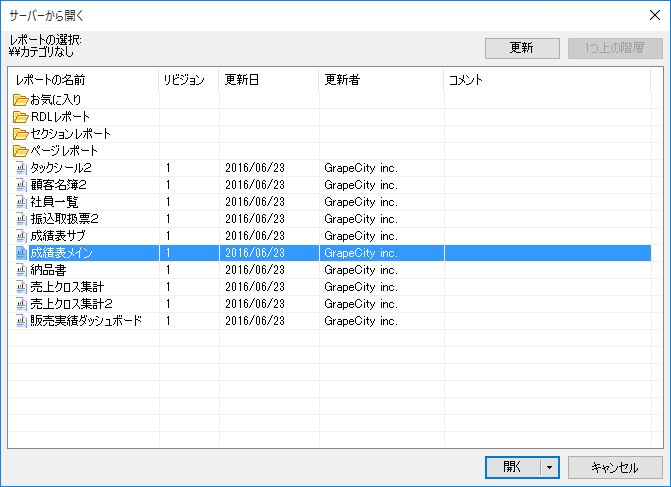
関連トピック